
Pokud chcete něco navíc šmrnc z grafické karty vašeho počítače, aniž byste utráceli spoustu peněz za nový model, je přetaktování GPU překvapivě jednoduchým způsobem, jak toho dosáhnout. A skutečně se to stalo jednoduchým, alespoň na počítačích se systémem Windows - proces je sice časově náročný, ale nevyžaduje žádné zvláštní znalosti ani pokročilé dovednosti. Zde je návod, jak na to.
Varování: i když je riziko poměrně nízké, stále existuje šance, že přetaktování GPU by mohlo poškodit jeho nebo jiné součásti v počítači. Postupujte opatrně a nestíhejte s námi, pokud se vám ve věži vznítí nebo ukradne auto.
Co budete potřebovat
Než začneme, budete potřebovat několik věcí:
- Počítač se systémem Windows: Je možné přetaktovat GPU na macOS a Linux, ale Windows je stále domovem počítačových her s obrovským náskokem, takže to v této příručce použijeme.
- Diskrétní grafická karta : Stolní karty založené na PCI-Express jsou stále hlavním prostředkem hraní špičkových počítačových her. Tato příručka by měla fungovat u mobilních karet AMD a NVIDIA v noteboocích, ale nedoporučujeme je přetaktovat, protože odvod tepla je u notebooků mnohem obtížnější. Nezkoušejte to na grafice Intel nebo jiných integrovaných systémech.
- Srovnávací nástroj: Budete potřebovat něco, co vaši kartu posune na absolutní maximum její síly, abyste otestovali její stabilitu při přetaktování. Můžete použít integrovaný test v jedné ze svých oblíbených počítačových her nebo si vybrat samostatný program určený pro test. Máme rádi Unigine Heaven , protože během běhu zobrazuje statistiky, jako je rychlost hodin a teplota GPU - velmi užitečné, pokud máte pouze jeden monitor.
- MSI Afterburner : Toto je švýcarský armádní nůž přetaktování GPU na bázi Windows. Nenechte se zmást názvem: i když software poskytuje zdarma výrobce grafických karet MSI, nepotřebujete kartu MSI - měla by fungovat na jakémkoli GPU založeném na NVIDIA nebo AMD.
- GPU-Z : Další základ přetaktování počítače. Nejlepší je nechat to otevřené, zatímco pracujete na sledování svých výsledků v reálném čase.
Až budete mít všechny své nástroje nainstalované a připravené k použití, můžeme začít.
První krok: Vygooglete si svoji kartu
Každá grafická karta je jiná: v základním provedení od NVIDIA nebo AMD, v úpravách přidaných výrobci jako ASUS nebo Sapphire a samozřejmě v drobných variacích a nedokonalostech samotného výrobního procesu. GPU jsou velmi složité stroje - nehrajeme si zde s hračkami Happy Meal.
Jde o to, že vaše výsledky přetaktování budou specifické pro váš stroj a vaši kartu. To, že někdo jiný s ASUS GTX 970 STRIX získal jeden výsledek, ještě neznamená, že získáte stejný výsledek - musíte sami projít (zdlouhavým) procesem, abyste zjistili, co vaše karta zvládne.
To znamená, že je nejlepší vědět o svém hardwaru co nejvíce, než se ponoříte dovnitř. Prohledejte Google pomocí svého modelu karty a „přetaktujte“, abyste viděli výsledky, které ostatní dostávají, jen aby získali přibližný odhad a naučili se konkrétní slabosti vaší karty.

Například moje karta, NVIDIA GeForce GTX 970, má poměrně slavný problém s pamětí díky čemuž je poslední poloviční gigabajt grafické RAM mnohem horší než ostatní 3,5 GB. To ve skutečnosti neovlivní mé úsilí o přetaktování samotného GPU, takže budu pokračovat a pokračovat. Obecné vyhledávání „přetaktování GTX 970“ odhalí spoustu vlákna na Tomově hardwaru a Oficiální fóra NVIDIA , a celý konkrétní průvodce ExtremeTech a dokonce i několik videí na YouTube. Prohlížení výsledků před pokračováním může být pouze užitečné.
A zatímco se připravujete, je vhodný čas zkontrolovat, zda běžíte nejnovější verzi grafického ovladače grafické karty.
Krok dva: Porovnejte konfiguraci vaší akcie
Abyste si mohli prohlédnout výsledky své práce, musíte nejprve zjistit, odkud vycházíte. Než tedy provedete jakékoli přetaktování, spusťte svůj srovnávací nástroj a získejte základní čtení. Ujistěte se, že jste nastavili grafiku na maximum - chcete, aby každá z těchto měřítek tlačila váš GPU na 100% jeho výkonu. (Zkontrolujte GPU-Z při spuštění benchmarku nebo později, abyste se ujistili, že vaši kartu posunul na 100% - pokud se tak nestalo, proveďte nastavení grafiky ve vašem benchmarkovém programu).

Pro své testy jsem použil tři různá měřítka, takže na mém základním GTX 970 před jakýmikoli změnami v aplikaci Afterburner byly výsledky tedy:
- Shadow of War benchmark: 40,9 průměrné FPS, 79,9 maximum, 24,2 minimum
- 3D Mark Sky Diver : 33 683 grafických skóre, 7814 skóre fyziky, 16826 kombinovaného skóre
- Nebe : 1381 celkové skóre, průměr 54,8 FPS, maximum 123,6, minimum 24,5
Uložte si výsledky v jakémkoli dostupném formátu. (Některá herní měřítka nemají možnost uložení, ale stačí si je zapsat.) Pokud používáte nebe, nezapomeňte, že abyste mohli skutečně zaznamenat běh, musíte kliknout na tlačítko „Benchmark“ v levý horní roh.
Krok třetí: Použijte Afterburner ke zvýšení hodin a napětí GPU
Nástroj pro přetaktování Afterburner trochu trpí „estetikou hráče“, neblahou tendencí společností navrhovat nástroje specifické pro hraní, aby vypadaly jako něco z mimozemské mateřské lodi. Budeme se ale soustředit na dvě proměnné: taktovací frekvenci GPU a napětí. První z nich je vnitřní rychlost, s jakou se základní procesor vašeho GPU nastavil na běh, a druhá, kolik energie ve voltech je celková karta nastavena na napájení ze zdroje počítače.
Změna jedné z těchto hodnot může způsobit, že váš GPU a celý váš počítač budou nestabilní. Cílem je jemně zvyšovat rychlost a napětí taktu, dokud nenarazíte na problémy se stabilitou, poté zatáhnout zpět a usadit se na stabilní maximum. Pamatujte, že v nejnovější verzi nástroje Afterburner možná budete muset kliknout na tlačítko Nastavení (ikona ozubeného kola) a povolit možnost „odemknout řízení napětí“, než budete mít k dispozici posuvník.
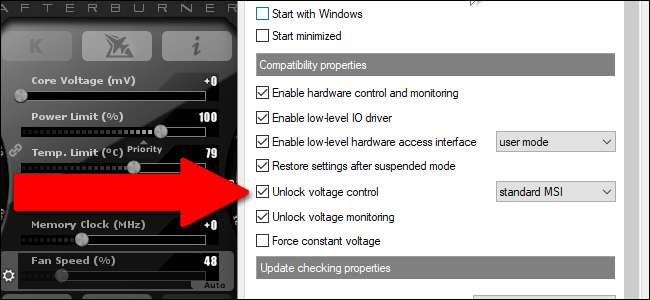
Zde si poznamenejte nastavení akcií (může být užitečný snímek obrazovky). Budete ho potřebovat, pokud se rozhodnete vrátit k původní konfiguraci.
Nejprve změňte rychlost hodin. Zvyšte jej o 10 až 20 MHz a poté použijte nastavení pomocí tlačítka zaškrtnutí. Odolávejte potřebě rozbít hodiny o větší kousky - je to skvělý způsob, jak úplně zhasnout počítač a zastavit tento proces.
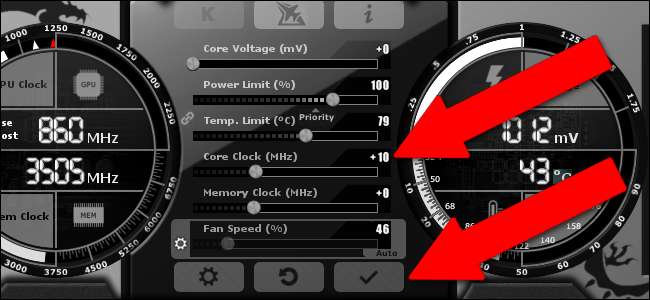
Zkontrolujte GPU-Z a ujistěte se, že váš GPU používá novou hodnotu hodin jádra. Po uplatnění změn v programu Afterburner by GPU-Z měla zobrazit výchozí „aktivní“ hodiny a nově použité přetaktování v polích „Výchozí hodiny“ a „Hodiny GPU“.
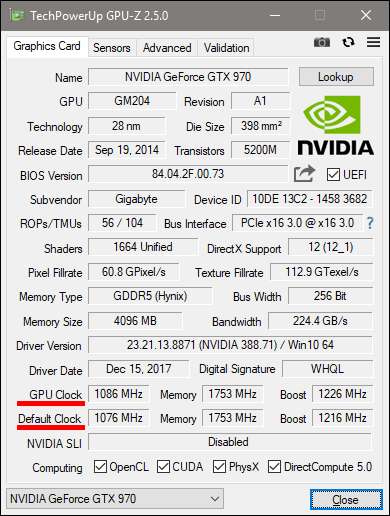
Nyní spusťte jeden z vašich srovnávacích nástrojů. Měli byste si všimnout o něco lepších hodnot a skóre FPS.
Pokud vše proběhlo hladce, znovu zvyšte hodiny a znovu spusťte měřítko. Tento postup opakujte, dokud 1) dojde k selhání testovacího programu, 2) dojde k chybě vašeho ovladače GPU nebo 3) nezačnete v grafice srovnávacího testu vidět podivné vizuální artefakty, jako jsou malé černé bloky nebo barevný statický obraz. To je výsledek nestabilního přetaktování.
Když k tomu dojde, můžete udělat jednu ze dvou věcí: můžete se vrátit zpět k poslednímu hodnocení MHz, kde váš počítač nebyl ovlivněn, a přejít na mírné přetaktování ... nebo můžete zvýšit napětí GPU, aby bylo možné jít ještě výše . Zvyšte to o 5 mV a spusťte znovu měřítko - doufejme, že byste měli zjistit, že tyto artefakty a pády zmizí a věci jsou opět stabilní.
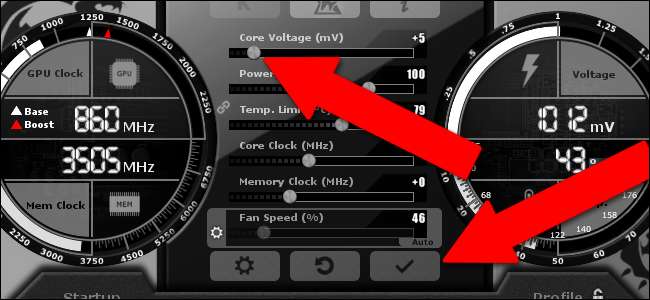
Opakujte tento proces, narážejte na 10MHz na jádrové hodiny, dokud neuvidíte skvrny nebo havarující benchmarky, narazte na 5mV (milivolty) na procesor, znovu spusťte benchmark a zkontrolujte, zda se stabilizuje. Opláchněte a opakujte.
Pokud se rozhodnete zvýšit napětí, může to také zvýšit teplotu vašeho GPU. Sledujte své teploty - nebe je pro to obzvláště užitečné, protože ve výchozím nastavení zobrazuje rychlost a teplotu GPU. Váš grafický procesor automaticky spustí své ventilátory kvůli nezbytnému chlazení, ale je zde přednastavené maximum, které v případě porušení způsobí vypnutí. I při přetaktování se vám nechce projít kolem tohoto bodu a běh na hranici limitu je pravděpodobně také špatný nápad. Snažte se udržet GPU alespoň o několik stupňů pod limitem, který se zobrazuje jako „Temp. Mezní hodnota “v Afterburner, i po delším používání. Nastavení tohoto maxima nad limit výrobce je možné, zvyšuje se však nebezpečí poškození karty.
Jakmile dosáhnete rychlosti a napětí hodin, které již nelze udržet - buď proto, že teploty jsou příliš vysoké, nebo proto, že nedokážete eliminovat havárie a artefakty -, vraťte se ke svým posledním stabilním hodnotám hodin a napětí. Toto je vaše poslední přetaktování.
Krok čtyři: Zátěžový test vašeho konečného přetaktování
Po několika hodinách vrtání na mém hlavním počítači jsem dorazil na + 210MHz při rychlosti hodin s nárůstem napětí + 5mV. Moje referenční hodnoty skončily na:
- Shadow of War benchmark: 44,3 průměrné FPS, 72,2 maximum, 24,1 minimum
- 3DMark Sky Diver: 33797 grafických skóre, 7808 skóre fyziky, 16692 kombinovaných skóre
- Nebe: celkové skóre 1512, průměrné 60,0 FPS, maximum 134,3, minimum 27,3
Jak vidíte, je to přibližně desetiprocentní nárůst skóre, kromě 3DMark, který byl mnohem skromnější. Pravděpodobně jsem mohl věci ještě vylepšit trochu víc vrtáním nebo lepším nastavením hardwaru chlazení a ochotou narůstat na tepelné tolerance. To mě nijak zvlášť nezajímá - je to dobrý způsob, jak roztavit vaši kartu.
Jakmile najdete své „konečné“ nastavení, doporučujeme rozběhnout nebe a nechat ho běžet hodinu nebo dvě. Tím se testuje stabilita vaší karty pro delší herní sezení - není neobvyklé, že při dlouhodobém používání dojde ke kumulativnímu namáhání karty, zejména pokud jde o hromadění tepla. Pokud měřítko běží delší dobu, je dobré jít, ale pokud dojde k chybě nebo se zobrazí artefakty s prodlouženým spuštěním, možná budete muset znovu přetaktovat své přetaktování.

Jakmile úspěšně spustíte nebe několik hodin bez problémů, můžete docela s jistotou říci, že jste dosáhli stabilního přetaktování. Gratulujeme!
Dokončení: Hodiny paměti, Správa ventilátorů a Profily
S Afterburnerem je možné zvýšit taktovací rychlost také paměti vašeho GPU. To může mít výhody, ale jsou mnohem jemnější než zvýšení hodin a napětí procesoru, takže pokud nejste ochotni strávit několik hodin vrtáním za zvýšení výkonu o 1–2%, prostě to přeskočím. Platí však stejný obecný postup: malé nerovnosti, zkouška, opakování, ústup, když ztratíte stabilitu.
Afterburner navíc může manipulovat s rychlostí ventilátoru na vašem GPU, ale ve výchozím nastavení je v „automatickém“ režimu a je pravděpodobně nejlepší ho tam nechat. Váš grafický procesor automaticky zvýší nebo sníží rychlost svých chladicích ventilátorů, jejichž teplotní senzory zjistí nutnost tak učinit.
Až doladíte vše v nástroji Afterburner, podívejte se do pravého dolního rohu rozhraní. Ujistěte se, že ikona zámku je „odemčena“ (jednoduše klikněte, pokud není), poté klikněte na možnost „uložit“ disketu.

Když ikony číslovaného profilu blikají červeně, klikněte na „2.“ Obnovte výchozí nastavení a poté znovu klikněte na tlačítko Uložit a poté na „1.“ Tímto způsobem můžete snadno použít a odstranit nastavení přetaktování, když hrajete a až skončíte.
To je také užitečné, pokud narazíte na jakékoli problémy dále v řadě. Jakmile začnete hrát skutečné hry, poznamenejte si případná selhání - různé hry budou na přetaktování reagovat odlišně. Většina z nich bude pravděpodobně fungovat dobře, ale je možné, že jedné hře se vaše přetaktování může nelíbit a může dojít k pádům nebo jiným závadám.
Samozřejmě, že některé hry mohou selhat samy o sobě bez ohledu na jakékoli změny, které jste na GPU provedli; jeden náhodný pád Vypadnout 4 není ve skutečnosti důvodem k poplachu, protože o RPG od Bethesdy je známo, že jsou nestabilní. Konzistentní selhání, zvláště když je na obrazovce spousta postav a efektů a je spárováno s havárií ovladače nebo úplným restartováním systému, více svědčí o problému s přetaktováním.
Pokud se někdy dostanete do problémů, stačí načíst profil „1“ a hrát bez přetaktování. Pokud jste ale své zátěžové testování provedli správně, měli byste zjistit, že ve vašich hrách došlo k malému, ale znatelnému zvýšení výkonu! Užijte si těch pár snímků za sekundu s vědomím, že jste pro ně tvrdě pracovali.
Obrázek kreditu: Newegg






